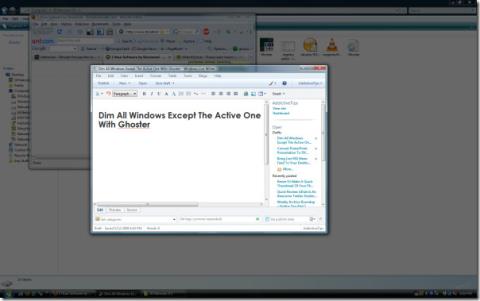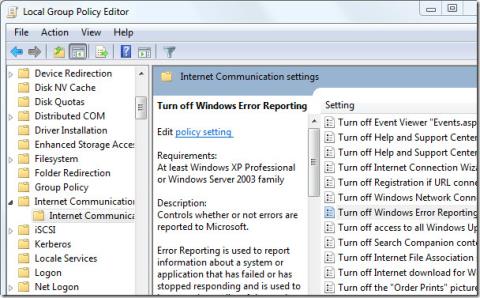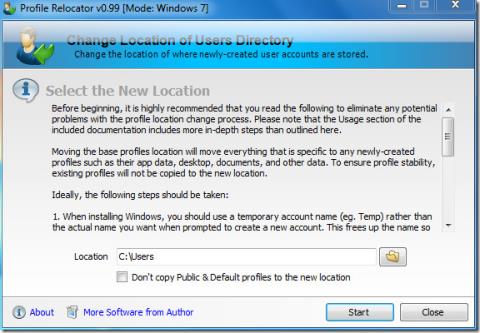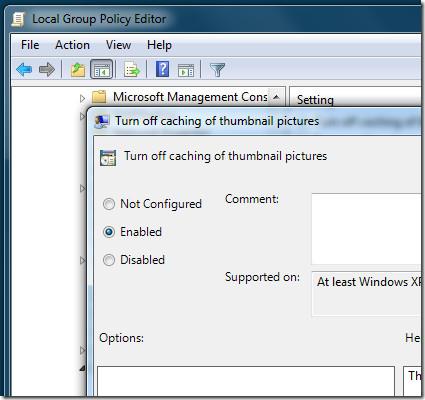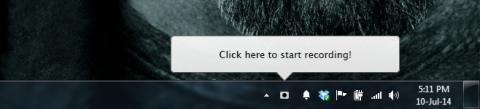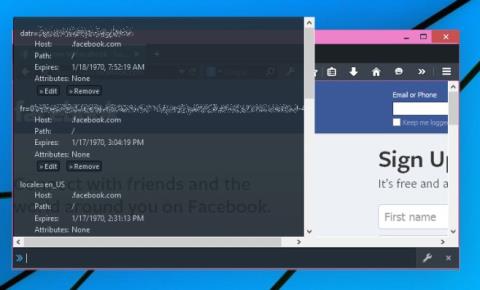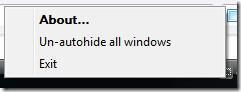數位清潔工:透過排序檔案自動清理下載資料夾
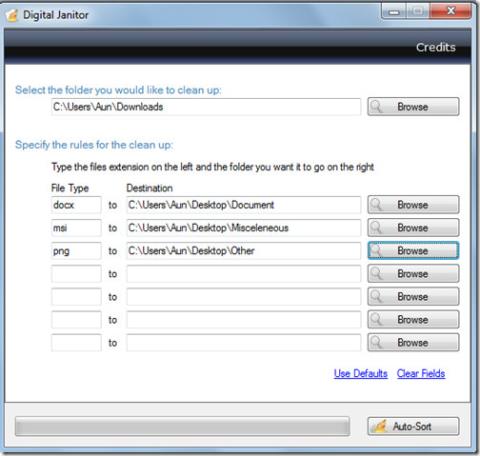
數位清潔工可以根據您希望特定文件類型的存放位置對資料夾進行排序。假設您有一個“下載”資料夾,其中所有
Digital Janitor可根據您希望特定檔案類型的存放位置對資料夾進行排序。假設您有一個「下載」資料夾,裡面存放著各種類型的下載文件,最終您需要手動對它們進行排序,根據文件類型將文件複製到不同的資料夾。使用 Digital Janitor,只需點擊幾下滑鼠,您就可以定義哪些檔案類型應該移動到哪些資料夾,從而使排序過程自動化。
該工具的工作非常簡單,指定要清理的資料夾(在我的情況下是下載資料夾),選擇檔案類型,然後瀏覽並選擇要將所選類型的檔案移至的目錄。
完成設定後,點擊「自動排序」按鈕,您將發現指定的資料夾已清理完畢,並且每種指定檔案類型的檔案都已放置在對應的目錄中。您最多可以指定 7 條規則,這對大多數使用者來說已經足夠了。
點擊「使用預設」選項將載入預設配置,點擊「清除欄位」選項可重設欄位。
它適用於 Windows XP、Windows Vista 和 Windows 7。
數位清潔工可以根據您希望特定文件類型的存放位置對資料夾進行排序。假設您有一個“下載”資料夾,其中所有
您是否想要比預設顯示器更大的空間? GiMeSpace Desktop Extender 正是滿足您的需求,並且節省了用戶購買
了解如何使用本機群組原則編輯器隱藏特定的 Windows 10 和 11 控制台工具和小程式。
如果你想提高工作效率,同時減少在電腦上花費的時間,不妨試試 Ghoster。你有多少次因為以下原因而分心:
如果您是那種每次應用程式崩潰後彈出錯誤報告對話框都會感到煩惱的人,那麼這個技巧適合您。注意:
如果將 Windows 使用者設定檔放在預設位置,一旦作業系統損壞,就會有遺失所有設定檔資料的風險。
在我們之前的一篇文章中,我們討論了一種阻止 Windows 7 刪除縮圖快取的簡單方法,但是如果你想阻止 Windows 7
昨天,Imgur 用戶們全神貫注於 GIFV 專案。 Imgur 現在支援更大的 GIF 文件,而且播放速度更快、更流暢。
Firefox 一直是開發者的首選瀏覽器。這種偏好源自於 Mozilla 始終考慮開發者的需求
WinAutoHide 是一款適用於 Windows 的免費便攜式開源工具,可透過熱鍵隱藏任何活動視窗。與 ClickyGone 不同,這款工具便攜且
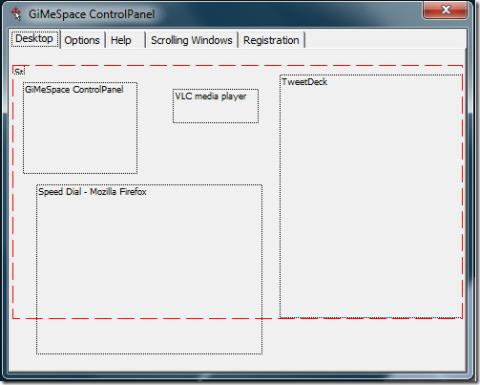
![如何隱藏特定的 Windows 10 和 11 控制台工具或小程式 [提示] 如何隱藏特定的 Windows 10 和 11 控制台工具或小程式 [提示]](https://tips.webtech360.com/resources8/r252/image-6310-0829094817024.png)